In diesem Artikel zeigen wir Dir, wie Du SSH-Zugriff auf WordPress über Dein Managed WordPress-Dashboard aktivierst. Dazu folgst Du einfach diesen Schritten:
Anmerkung: SSH und SFTP funktionieren nur mit SSH Key-basierter Authentifizierung. Passwort-Authentifizierung wird nicht unterstützt.
Um SSH-Zugriff in Deinem MWP-Konto zu aktivieren, müssen einige Punkte erfüllt sein:
- SSH Public Key
- Terminal-App (PuTTy, Terminal etc.)
- Melde Dich in Deinem HostPapa-Dashboard an.
- Klicke auf den Tab Mein WordPress.

- Wähle den Namen der Website aus, die Du verwalten möchtest.
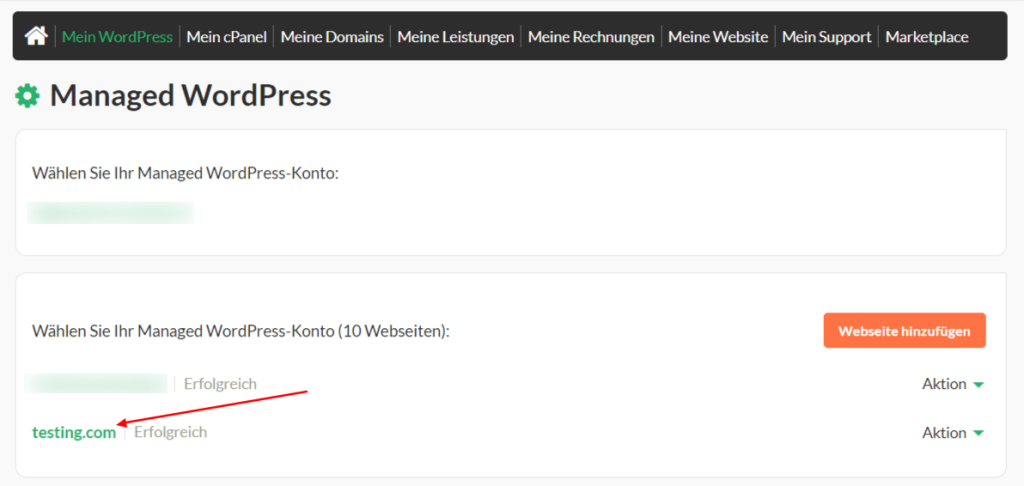
- Dein Managed WordPress-Dashboard wird geöffnet. Klicke auf den Tab Advanced.
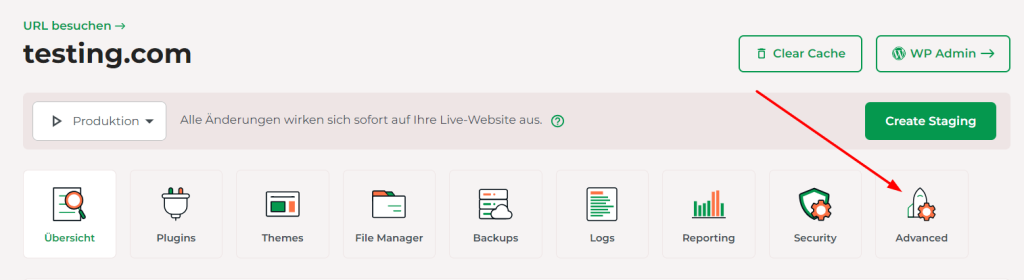
- Aktiviere SSH-Zugriff, indem Du auf den Schalter klickst.
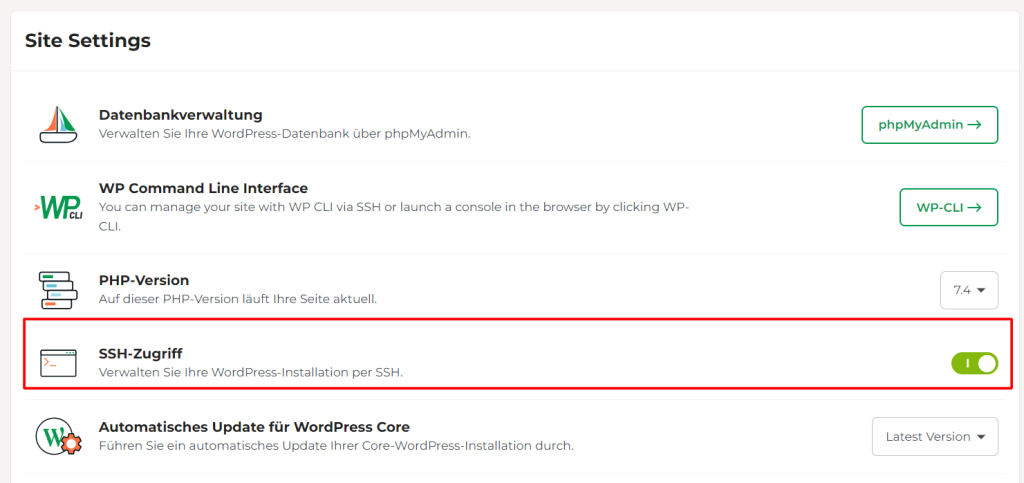
- Importiere Deinen SSH Public Key auf der gleichen Seite im Abschnitt SSH Keys. Anmerkung: Wenn Du keinen Public Key hast, kannst Du diesen mit einem Werkzeug wie PuTTyGen erstellen.

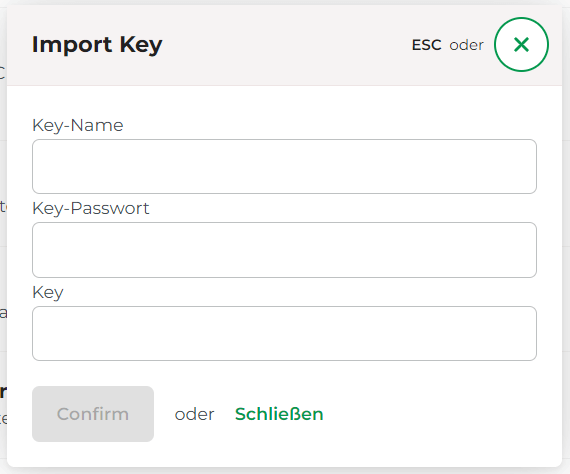
- Sobald der Schlüssel importiert wurde, musst Du diesen aktivieren/autorisieren, indem Du auf die Box daneben klickst. Dadurch erlaubst Du den Zugriff auf SSH in Deinem MWP-Konto.
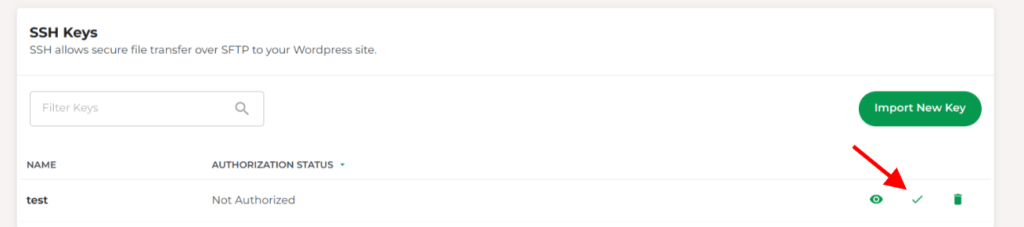
SSH ist jetzt auf Deiner Seite aktiviert, Du kannst Dich mit Deinem SSH Key verbinden.
Um SSH zu nutzen, musst Du Deinen privaten SSH Key zusammen mit dem SFTP-Nutzernamen und der IP-Adresse verwenden, die im Abschnitt Website-Informationen in Deinem MWP-Dashboard zu finden sind.
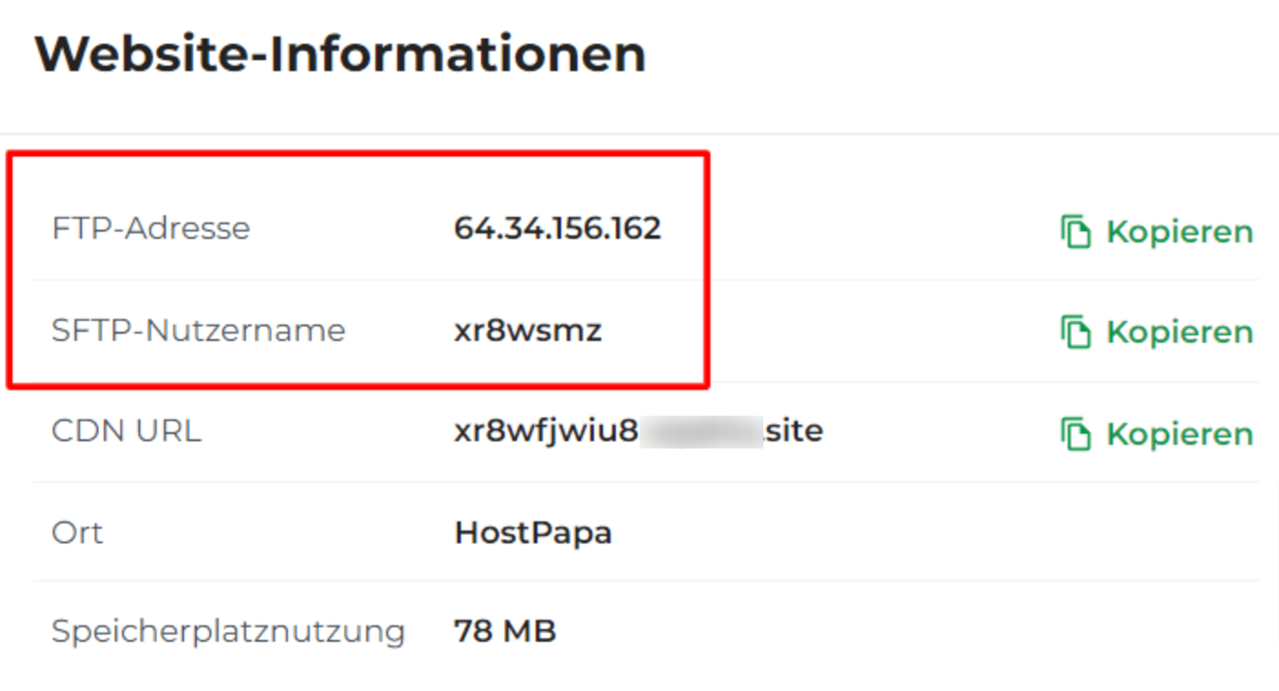
Das SSH Command sieht wie dieses Muster aus:
ssh eispxdk@204.44.192.92
Das ist alles! Du hast jetzt WordPress SSH-Zugriff aktiviert.
Wenn Sie Hilfe zu Ihrem HostPapa-Konto benötigen, öffnen Sie bitte einfach ein Supportticket über Ihr Dashboard.
